O iPhone não sincroniza com o iTunes 6 Métodos para corrigir
Tem problemas em fazer com que o seu iPhone sincronizecorretamente com o iTunes? Acontece com o melhor de nós, não se preocupe, você pode encontrar as soluções para corrigir quando o iTunes não vai sincronizar com o iPhone 7/7 Plus / 6s / 6s Plus / 6 / 5s / 5, iPad e iPod.
Por que o seu iTunes não está sincronizando com o seu iPhone / iPad?
A questão que o iTunes não sincroniza com o seu iPhone está em muitos motivos. Abaixo, listamos alguns motivos comuns para sua referência:
- A versão do iTunes está desatualizada ou o cabo USB está quebrado.
- Não configure as opções de sincronização do iTunes.
- Não atualize o Apple Mobile Device USBdriver.
- Biblioteca iTunes / iPhone corrompida (arquivos iTunesDB e iTunesCDB)
Como consertar o iPhone que não "Sincroniza com o iTunes" (Corrigir o iTunes Sync Stuck)?
Se você achar que seu iPhone 7 / 7Plus / 6s / 6 / 5s / 5 não será sincronizado com o iTunes 12.7 / 12.5, essas correções ajudarão você.
1. Atualize o iTunes e o seu iPhone
Usar uma versão desatualizada do software ou uma versão desatualizada do iOS pode causar problemas ao sincronizar seus dados.
Certifique-se de que você está usando a edição mais recente do iTunes.
- iTunes para Mac: Apple> Atualização de Software.
- iTunes para Windows: Ajuda> Verificar atualizações.
Certifique-se de que você tenha a atualização mais recente para o sistema iOS. Se o seu iPhone se recusar a atualizar, você pode fazer o backup do seu telefone e fazer uma restauração completa.
2. Verifique os problemas de hardware
Às vezes, os problemas são causados por um pequeno problema. Portanto, verifique o cabo USB do seu iPhone usando um cabo USB sobressalente para conectar. Teste diferentes portas USB no computador para ver se o problema de dados é apenas com uma porta USB.
3. Sincronização não configurada
Seu iPhone pode não estar sincronizando corretamente porquevocê não tem sincronização configurada na sua edição atual do iTunes. Conecte seu iPhone ao seu computador e selecione-o em "Dispositivos" para alterar as configurações do iPhone para configurar as opções de sincronização. Após as configurações, sincronize novamente o seu iPhone.

4. Verifique se o suporte do dispositivo móvel da Apple está instalado
- Para um PC com Windows 7: Clique em "Iniciar"> "Painel de Controle" e "Desinstalar um Programa". Verifique se o suporte do Apple Mobile Device está listado aqui.
- Para um PC com Windows 8/10: Clique na "classe de ampliação", digite "Painel de Controle" e pressione "Retornar". Verifique se o suporte do Apple Mobile Device está visível aqui.
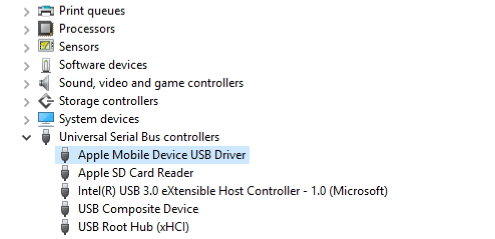
5. Verifique se há conflitos de software de terceiros
Alguma aplicação de terceiros pode causar um problemacom o Windows reconhecendo a presença do iPhone quando ele está conectado ao computador. A melhor maneira de verificar isso é desinstalar o outro software temporariamente.
6. Corrigir iPhone Won "t Sincronizar com o iTunes by Free Tenorshare TunesCare
Biblioteca iTunes / iPhone corrompida (iTunesDB eO iTunes Tenabshare TunesCare é uma ferramenta gratuita de reparo do iTunes que pode corrigir todos os problemas de sincronização do iTunes com passos simples.
- Faça o download do Tenorshare TunesCare e conecte seu dispositivo iOS ao computador com o cabo USB OEM.
- Depois Tenadeshare TunesCare detecta o seu dispositivo, clique em "Corrigir problemas de sincronização do iTunes"; e Tenorshare TunesCare vai começar a reparar a biblioteca do iTunes corrompida automaticamente.
- Passo 3: Após a reparação, você pode abrir o seu iTunes e seu iPhone irá sincronizar com o iTunes sem quaisquer problemas agora.
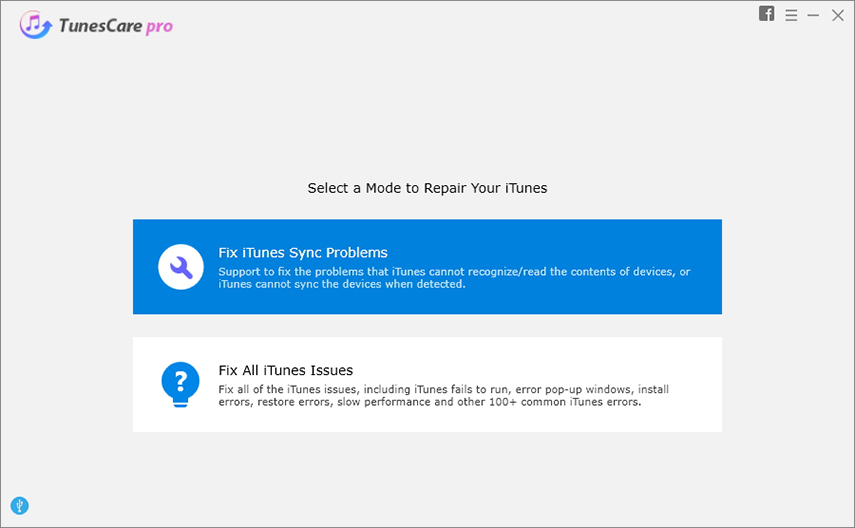
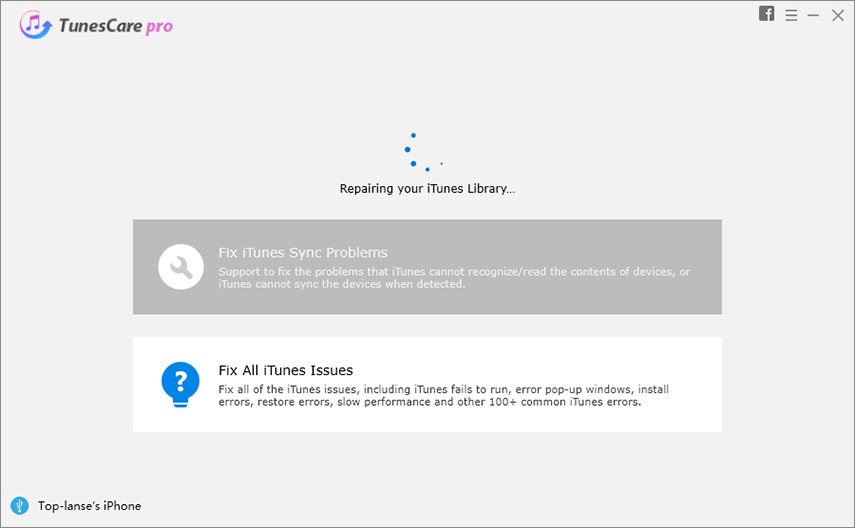
Como sincronizar música / vídeo / fotos para o iPhone sem o iTunes?
Se você já tentou todas as formas acima mencionadas enenhum deles funcionou e você até mesmo entrou em contato com o suporte da Apple e não faz ideia, então você deve tentar o TenCareFone, uma alternativa do iTunes, que pode transferir dados entre o computador e o iDevice sem a sincronização do iTunes. Além disso, pode transferir mais arquivos do iTunes, incluindo fotos, contatos, vídeos, anotações, marcadores, iBooks, áudio etc.
Os passos de sincronização são bastante simples: Inicie este software -> Conecte seu iPhone -> Selecione um dos arquivos para iniciar a transferência.
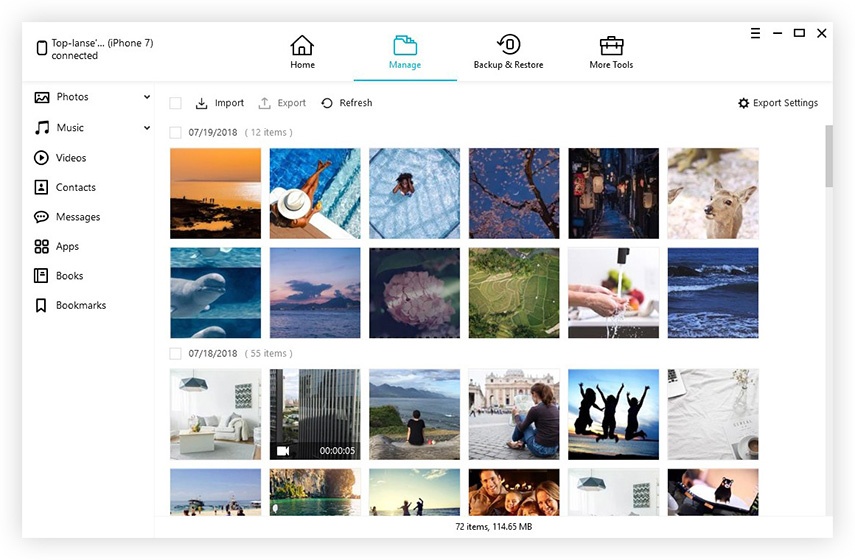
Apreciamos este artigo? Espero que, com essas soluções, você possa resolver o iPhone não será sincronizado com o iTunes de forma eficiente.









